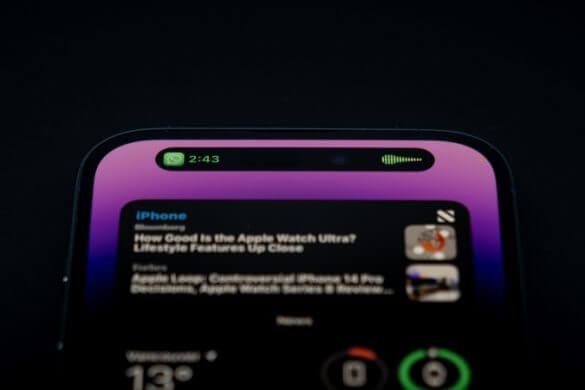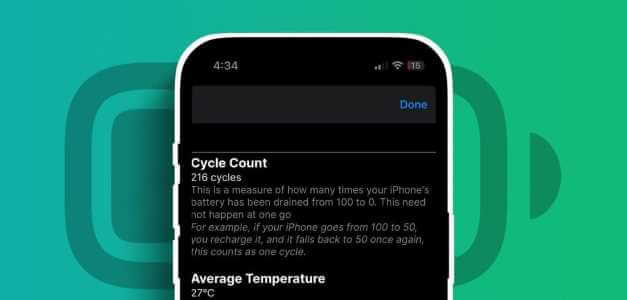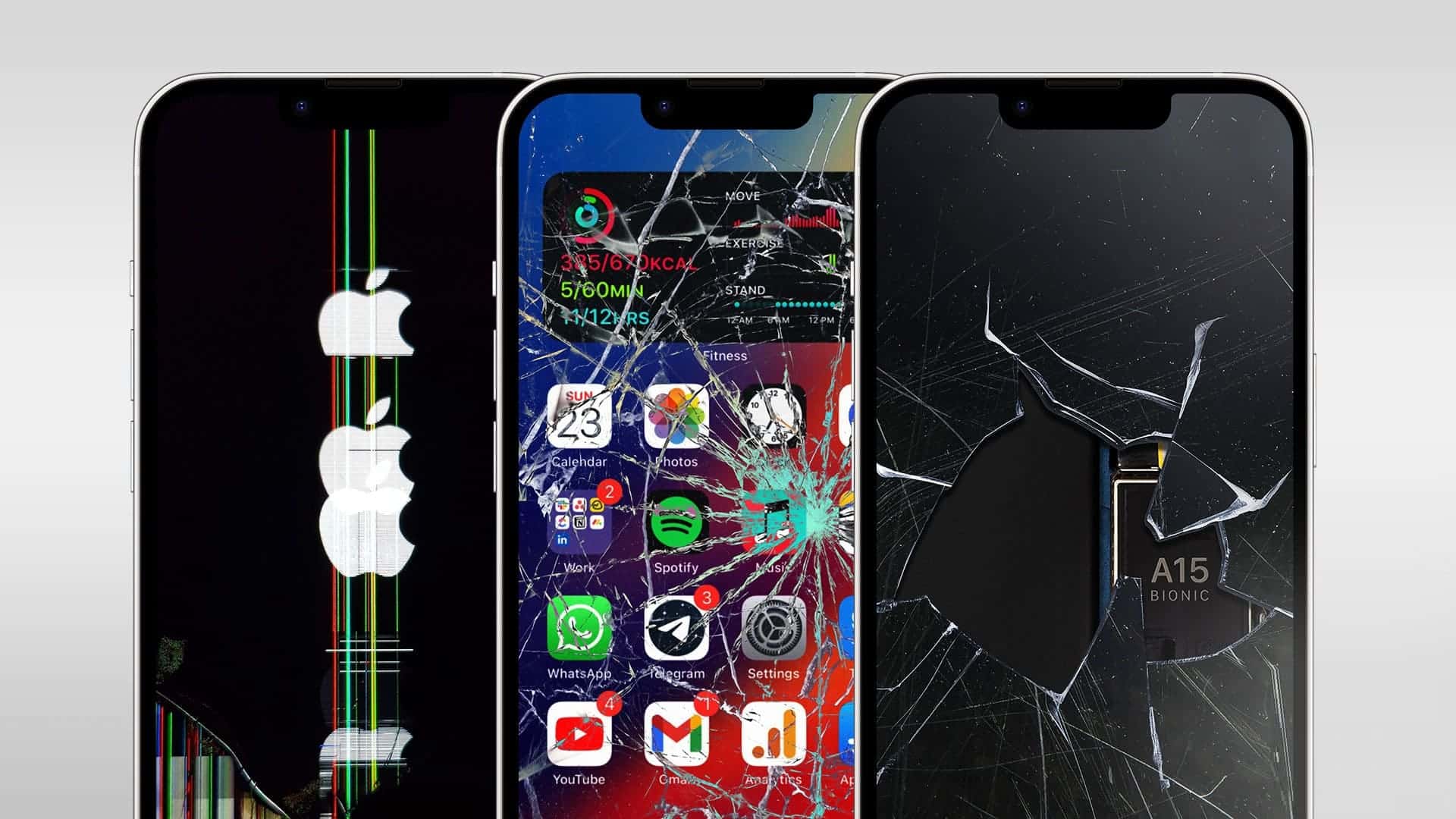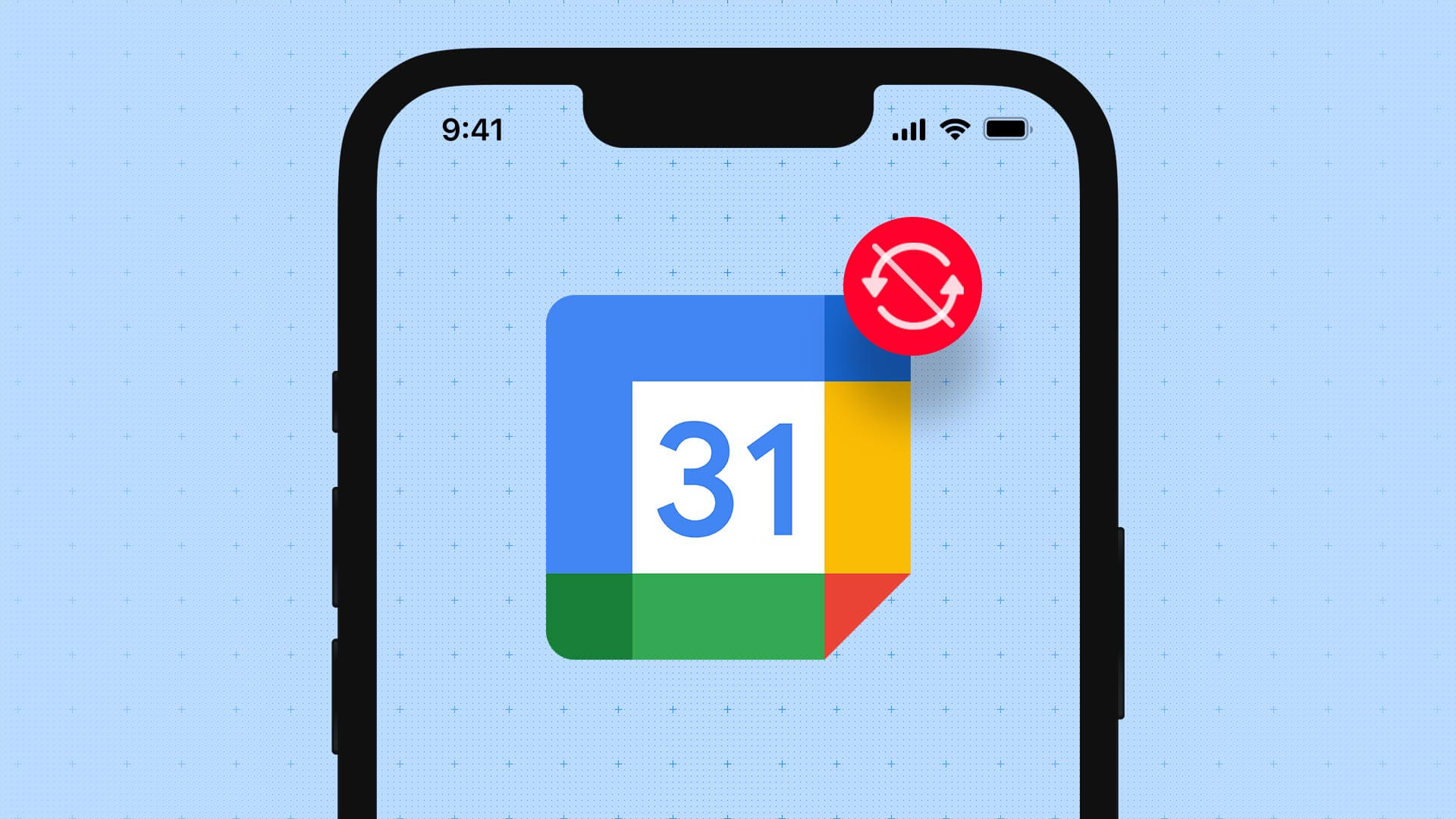Har du noen gang forlagt eller ved et uhell fjernet en app på iPhonen din og lurt på hvordan du får den tilbake? Eller kanskje du prøver å starte en app raskt og synes rotet er irriterende. Ikke bekymre deg; her er hvordan du raskt flytter eller omorganiserer apper på iPhonen din.
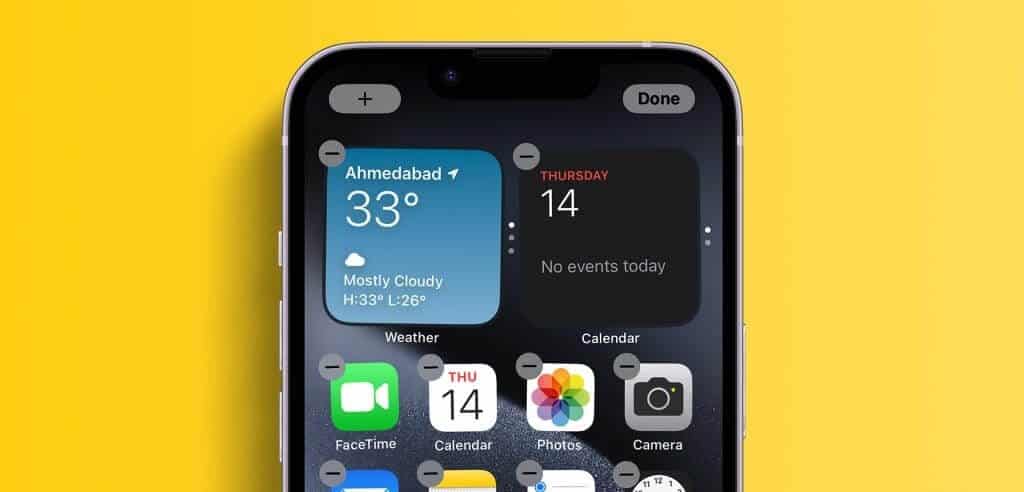
I stedet for å søke etter en app på iPhonens startskjerm og appbiblioteksider, kan du organisere apper etter dine behov. En organisert startskjerm kan hjelpe deg med å eliminere rot, redusere unødvendig skjermrulling, prioritere favoritter og til og med skjule apper fra barna dine.
La oss ta en titt på hvordan du kan oppnå denne organiserte lykken ved å flytte eller omorganisere apper på iPhonen din.
Endre rekkefølgen på apper og mapper på iPhone
Med iOS kan du raskt flytte eller omorganisere appikoner på iPhones startskjerm med bare noen få sveip. Prosessen er enkel, enten du vil flytte én enkelt app, flere apper eller en mappe på iPhonen.
1. Overfør apper på iPhone
Hvis du har mistet noen apper på startskjermen, er det enkelt å omorganisere dem. Her er trinnene du må følge:
Trinn 1: Gå til appen du vil endre rekkefølgen på, og trykk på holde.
Trinn 2: Klikk på Utgivelse hovedskjermen.
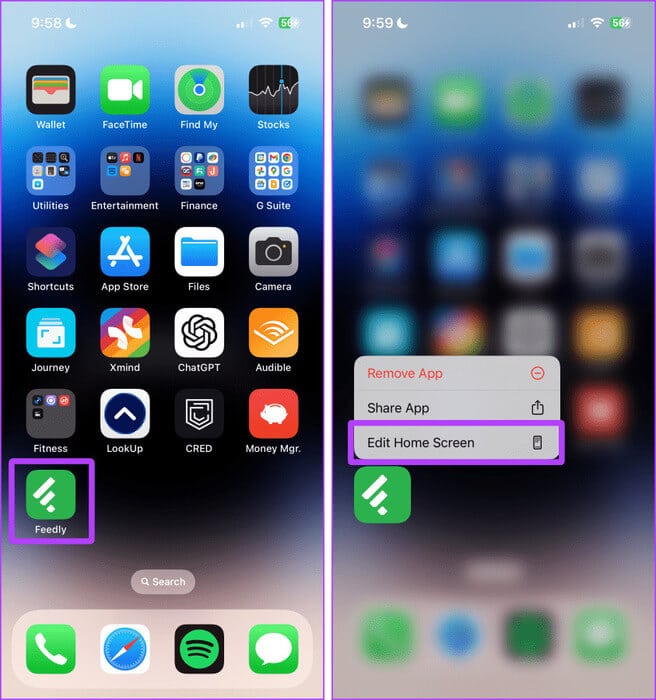
Steg 3: Nå vil appene begynne å vri seg; trykk og hold på appen du vil flytte, og dra den til ønsket plassering.
Trinn 4: Slipp appen og trykk på Ferdig Når du kommer til ønsket sted.
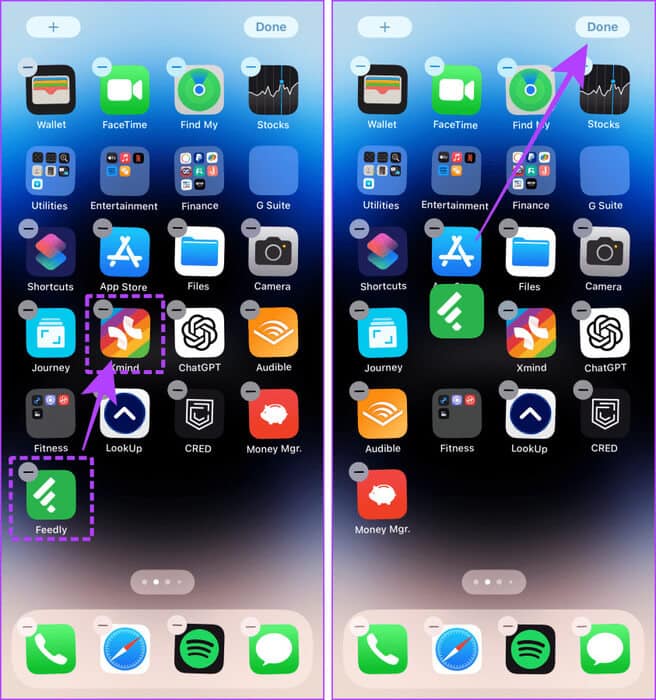
Hvis du vil flytte flere apper samtidig i stedet for å flytte dem én etter én, går du inn i ristemodus som beskrevet ovenfor og følger trinnene nedenfor.
Trinn 5: Trykk og hold den første appen med én finger, og trykk på de andre appene med den andre hånden.
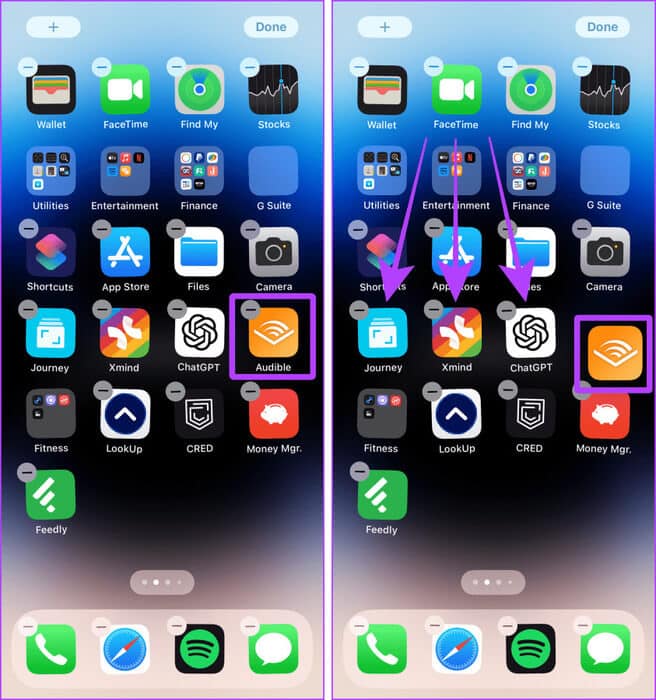
Steg 6: La alle appene stable seg opp under fingeren din. Når alle appene er stablet opp under fingeren din, sveiper du til venstre eller høyre for å få tilgang til startskjermen. hovedskjermen nødvendig.
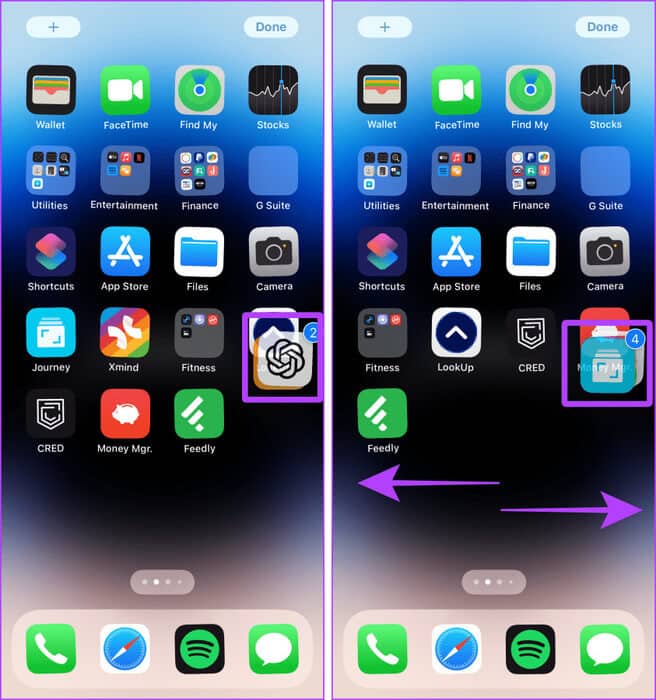
Trinn 7: Når du kommer til ønsket startskjerm, løfter du fingeren og slipper. applikasjoner Til ønsket sted.
Trinn 8: Klikk på Ferdig For å lagre omorganiserte apper på startskjermen.
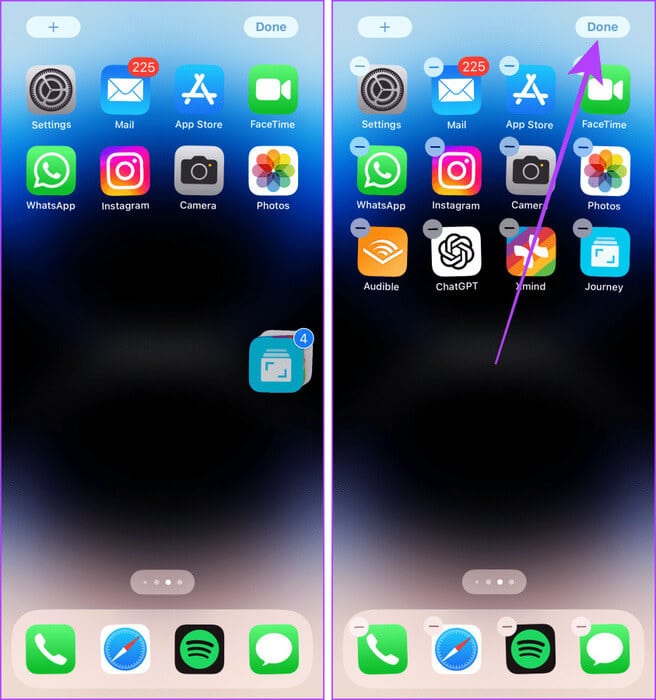
2. Flytt mapper på startskjermen
Trinn 1: Hvis du vil flytte en mappe, trykker du lenge på den og trykker deretter på Rediger startskjermen.
Trinn 2: Dra og slipp nå mappen til ønsket sted, og klikk deretter på Den ble fullført.
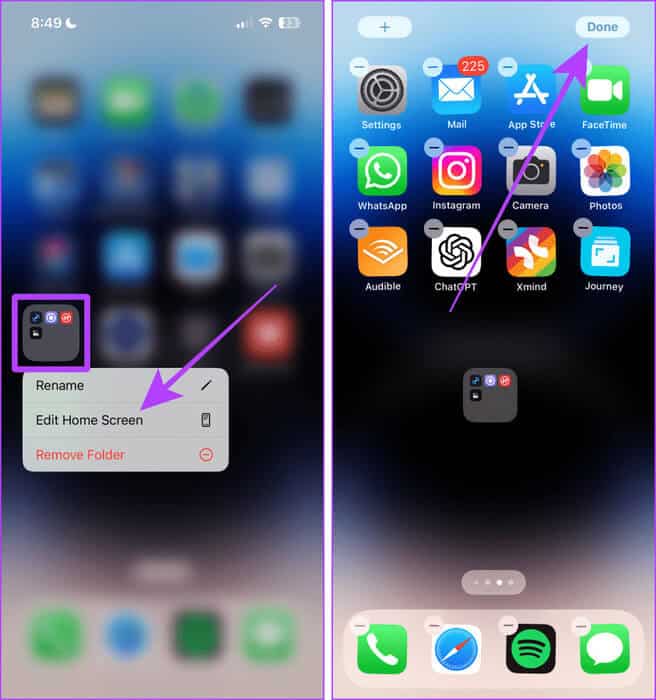
3. Legg til apper på startskjermen fra appbiblioteket.
Du kan også legge til en app på startskjermen i stedet for å søke etter den i appbiblioteket når du vil bruke den. La oss ta en titt på trinnene for å gjøre dette:
Trinn 1: Sveip til venstre på startskjermen til du ser Applikasjonsbibliotek
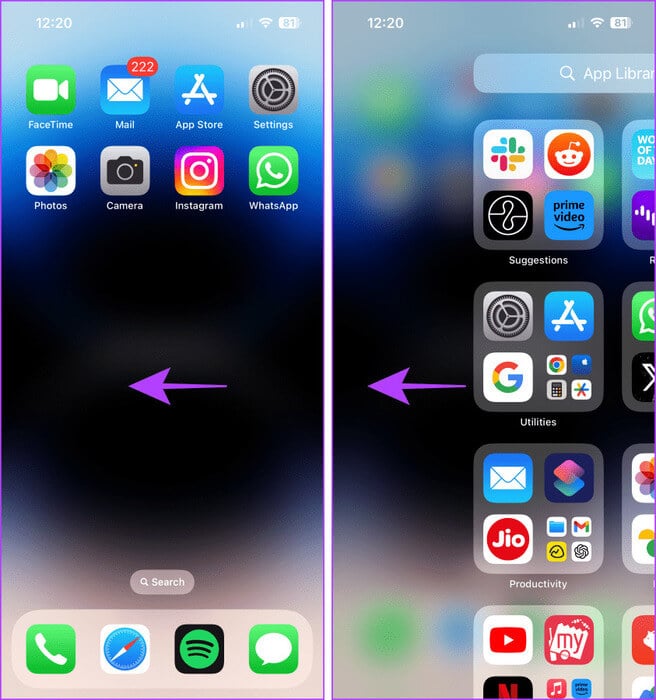
Trinn 2: trykk og hold applikasjon som du vil legge til på startskjermen.
Steg 3: Klikk på "Legg til på startskjermen".
Tips: «Legg til på startskjermen» vil ikke være synlig for apper som allerede er på startskjermen.
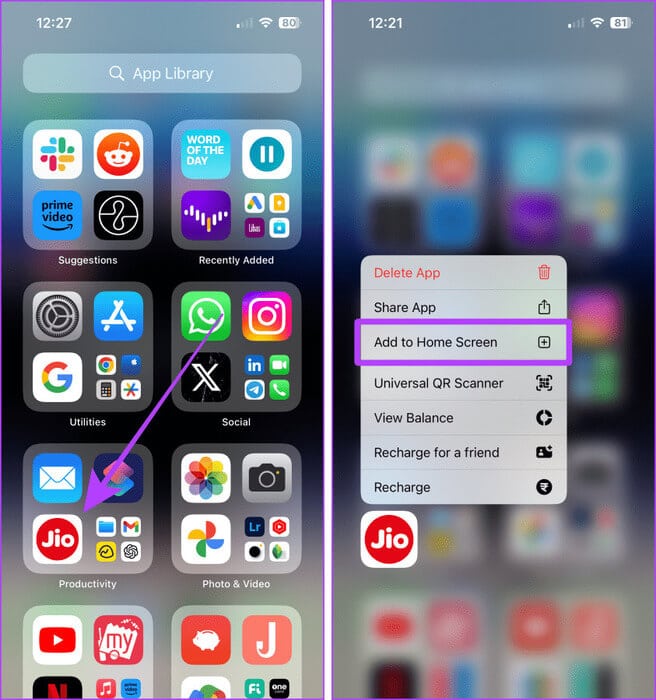
Appen vil vises på startskjermen din.
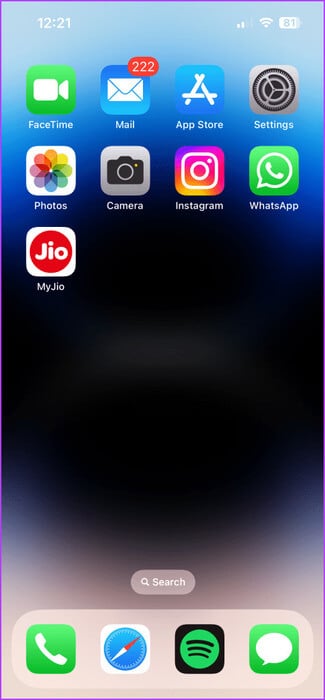
Må lese: Slik bruker du separate fokusmoduser på Apple Watch og iPhone.
4. Omorganiser apper i en bestemt fokusmodus
lar deg Fokusmodus Hold separate startskjermer knyttet til bestemte fokusmoduser. For å omorganisere apper i en bestemt fokusmodus må du først bytte til den fokusmodusen.
Her er enkle trinn å følge:
Trinn 1: Sveip fra øverste høyre hjørne for å få tilgang Kontroll senter på iPhone.
Merk: Hvis du har en iPhone med en Hjem-knapp, sveiper du opp fra bunnen for å åpne Kontrollsenteret.
Trinn 2: Klikk på fokuset.
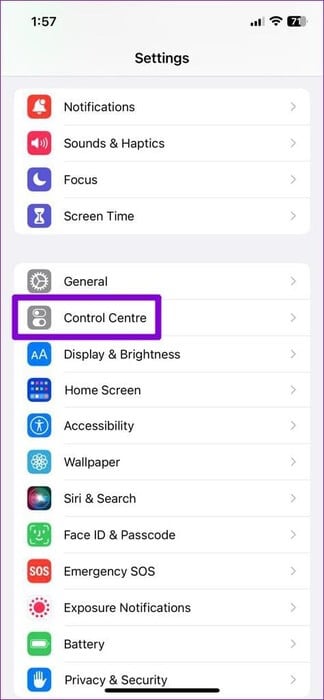
Steg 3: Klikk nå og velg Fokusmodus hvor du vil flytte eller omorganisere apper.
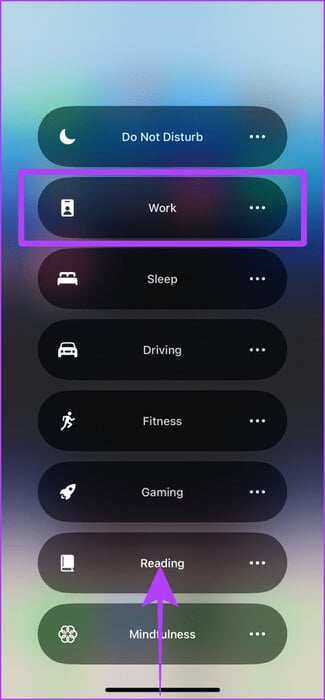
Trinn 4: trykk og hold applikasjon Som du vil flytte på startskjermen i fokusmodus.
Trinn 5: Nå, trykk Utgivelse hovedskjermen.
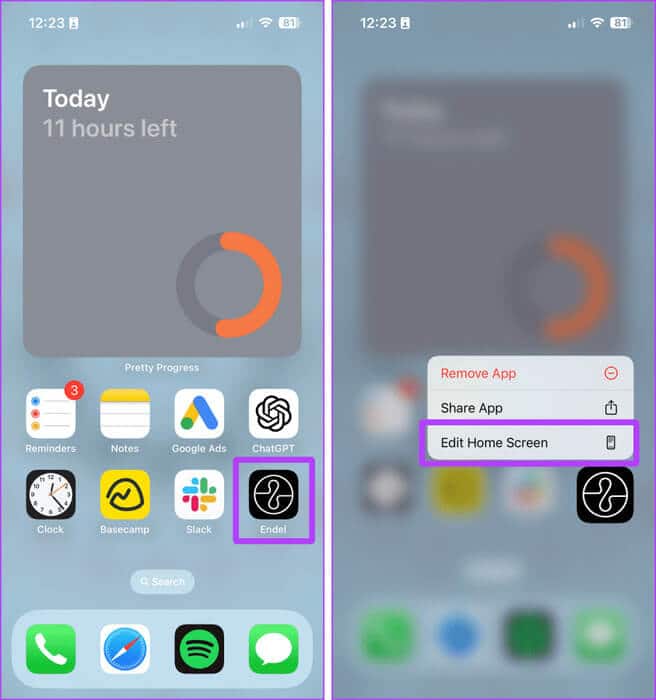
Steg 6: Dra og slipp appen til Favorittsted.
Trinn 7: Klikk på Den ble fullført. Det er det; de omorganiserte appene lagres i denne valgte fokusmodusen.
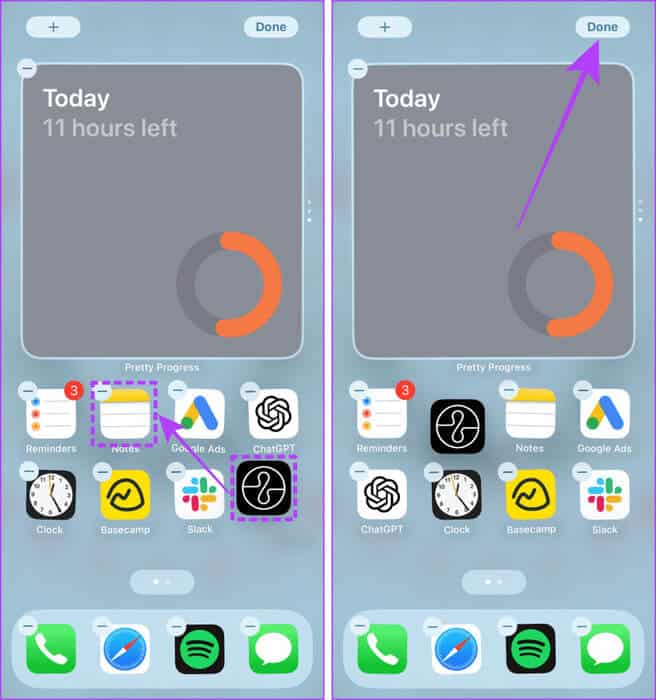
Merk: Hvis du vil gå tilbake til den opprinnelige oppsettet for startskjermen på iPhone, går du til Innstillinger > velger Generelt > blar ned og velger «Flytt eller tilbakestill iPhone» > Tilbakestill oppsett for startskjermen. Trykk på Tilbakestill startskjermen for å bekrefte.
Omorganiser startskjermsider på iPhone
I stedet for å flytte apper eller mapper fra én side til en annen, lar iOS deg omorganisere sider. hovedskjermen For å gi bedre komfort. Prosessen med å gjøre dette er enkel.
Raskt tips: Hvis du vil omorganisere startskjermsidene for en bestemt fokusmodus, må du først bytte til den fokusmodusen og følge anvisningene.
Trinn 1: Trykk og hold en hvilken som helst applikasjon på hovedskjermen.
Trinn 2: Klikk på Utgivelse hovedskjermen.
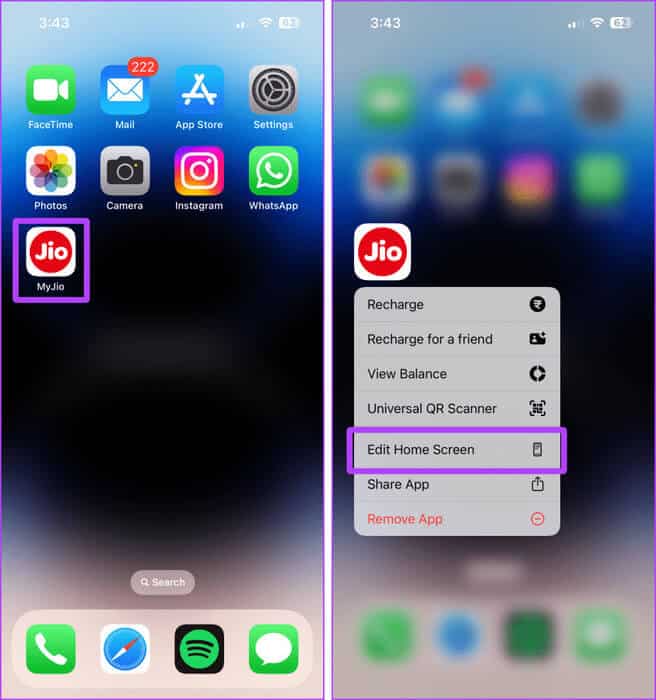
Steg 3: Klikk på Sideindeks.
Trinn 4: Nå, trykk og hold siden (som for eksempel appen) du vil flytte.
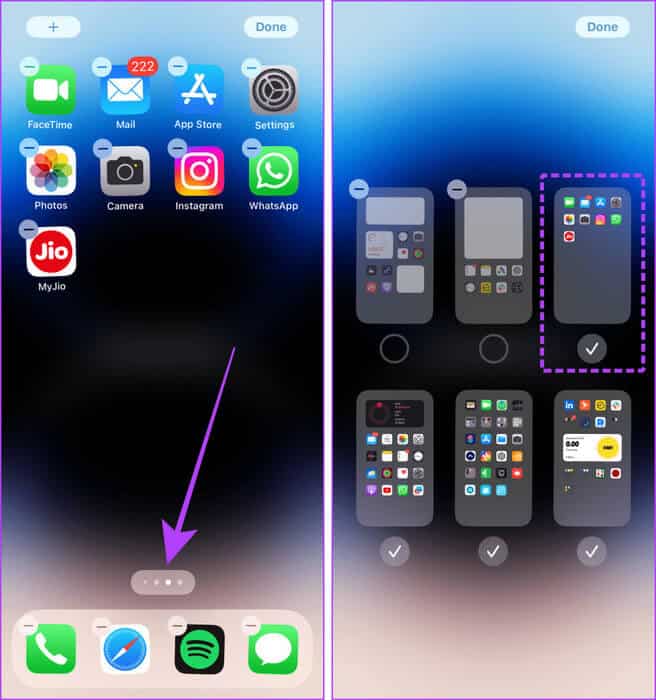
Trinn 5: Dra og slipp Hjemmeskjermside Til ønsket sted.
Steg 6: Klikk på Ferdig For å lagre de omorganiserte sidene.
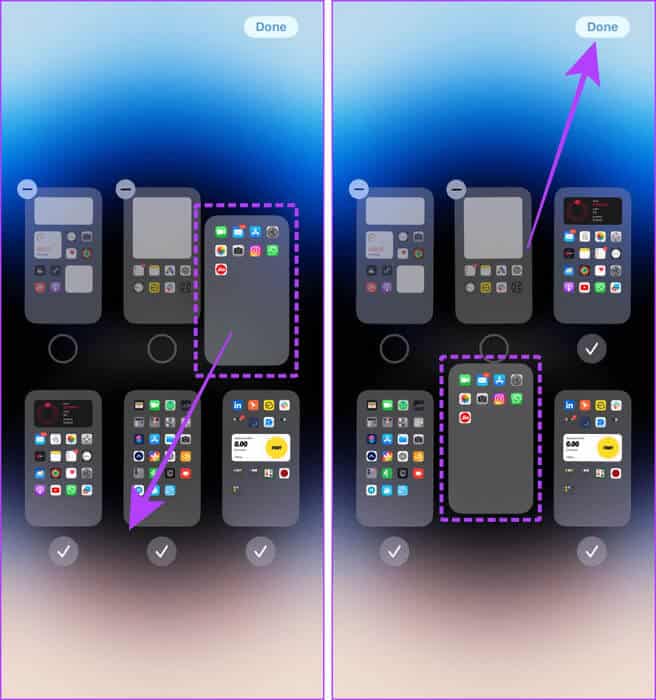
Slutt å legge til apper på iPhone-startskjermen
Hvis du ofte opplever at apper legges automatisk til på startskjermen på iPhonen din, kan det skyldes at du har aktivert alternativet for å legge til appikoner på startskjermen, eller fordi du bruker samme Apple-ID på flere enheter. Enheter som er logget på med samme Apple-ID, pleier også å synkronisere nedlastinger av apper. Heldigvis kan du gjøre noe med dette. Her er de enkle trinnene du kan ta:
1. Stopp automatiske appnedlastinger
Trinn 1: åpen Innstillinger og trykk på app Store.
Trinn 2: Slå av vippebryteren som sier Appnedlastinger Under seksjonen for automatiske nedlastinger.
Det er det; apper du installerer på andre enheter vil ikke bli installert på din nåværende iPhone.
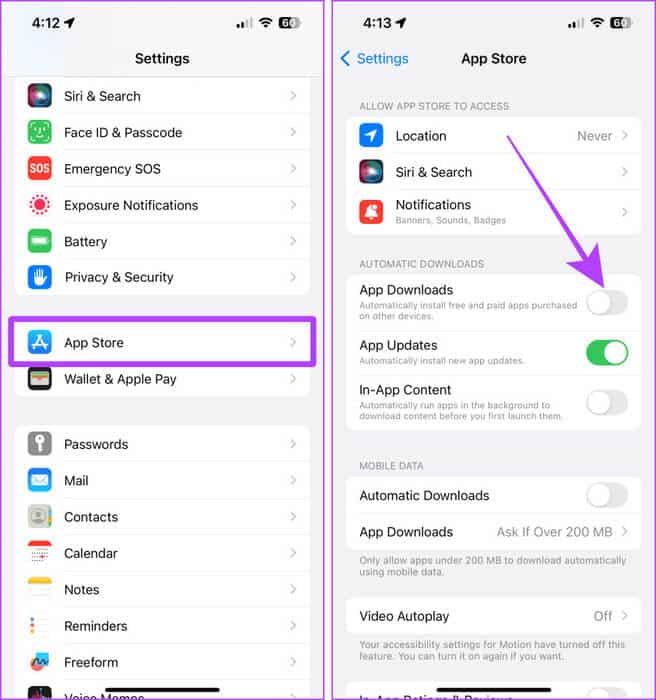
2. Slutt å legge til nye apper på startskjermen.
Videre kan du også slå av automatisk tillegg av apper på iPhone-startskjermen hvis du ikke vil rote med synkronisering og nedlasting av apper på tvers av enheter.
Trinn 1: åpen Innstillinger Og trykk på startskjermen.
Trinn 2: Klikk og velg Applikasjonsbibliotek Bare i nylig nedlastede apper.
Nå vil ikke apper du installerer på din nåværende iPhone eller andre enheter (som er logget på med samme Apple-ID) bli lagt til på iPhonens startskjerm.
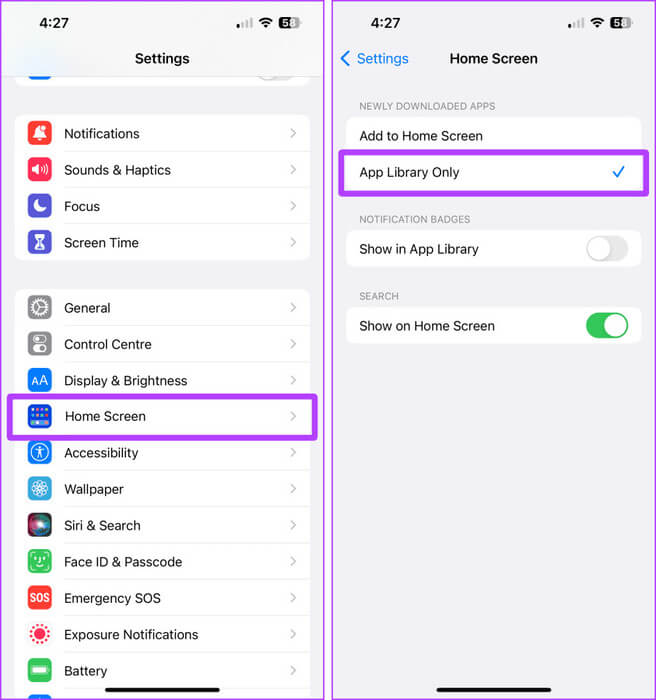
Organiser apper enkelt
Enten du vil legge til en app tilbake på startskjermen eller tilpasse appoppsettet i henhold til bruksmønsteret ditt, vil disse tipsene hjelpe deg med å flytte eller omorganisere apper på iPhonen din og dermed oppnå ønsket startskjermoppsett på kort tid.